Как сгенерировать SSH ключ в Windows

Создаём SSH ключи в Windows 10 и Windows 11
Привет !
Сегодня поговорим о SSH ключах и почему это важно для нас.
Когда мы обычно подключаемся к серверу, используя логин и пароль, наши данные передаются через протокол Telnet в открытом виде. Протокол SSH напротив, передаёт данные в зашифрованном виде, ключи которого взломать практически невозможно. Генерация SSH-ключей является мощным методом для обеспечения безопасного и надежного соединения с сервером. Давайте разберёмся, как это делается и почему это стоит сделать.
Что такое SSH-ключи?
SSH-ключи представляют собой пару криптографически связанных ключей: открытый и закрытый. Открытый ключ используется на сервере, а закрытый – на клиентской стороне.
Почему SSH-ключи более безопасны?
Используя SSH-ключи, мы заменяем привычный метод ввода логина и пароля более надежным способом, где данные передаются в зашифрованном виде. Это делает практически невозможным взлом ключей и обеспечивает нас надежным и простым способом подключения к серверу.
Давайте рассмотрим процесс генерации SSH-ключей, для операционных систем Windows 10 и 11. Следуйте этим простым шагам, чтобы создать безопасные SSH-ключи:
1) Открываем командную строку
на клавиатуре нажимаем клавиши Win +R
пишем команду cmd
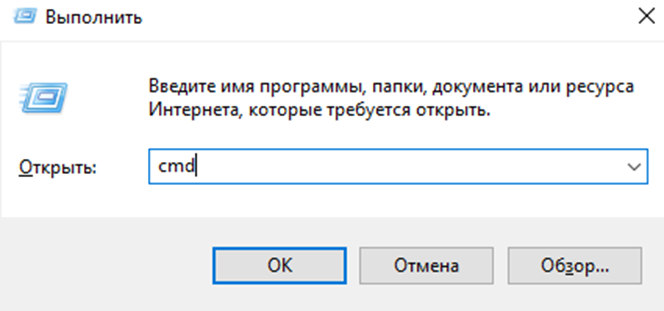
2) В открывшемся окне пишем команду ssh-keygen

3) Вводим место для хранения или же просто нажимаем «enter», что сохранит ключи в месте по умолчанию
Место по умолчанию — C:\Users\имя вашего пользователя

4) Вводим дополнительный пароль и подтверждаем его

5) Всё, наши ключи созданы и сохранены. В папке .ssh вы увидите 2 файла:
«id_rsa» — это закрытый ключ, не передавайте его ни кому
«id_rsa.pub» — это открытый ключ, для аутентификации на стороне сервера
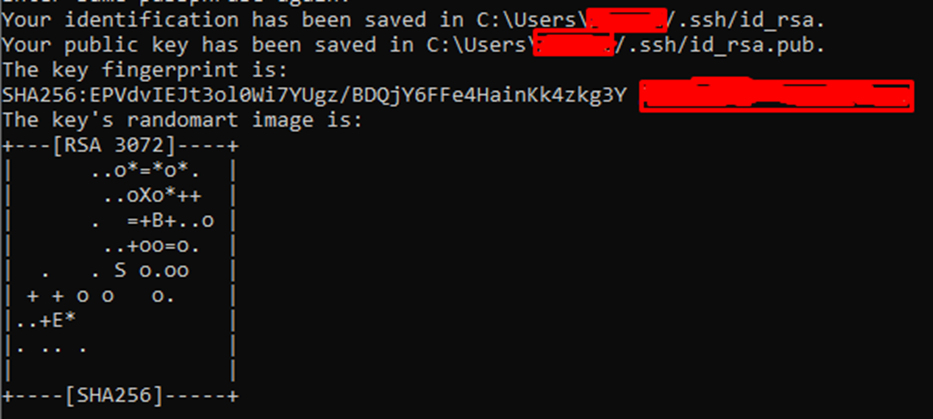

По умолчанию мы создали 2048 битный ключ, если вы хотите использовать другой алгоритм (например ed25519), то в шаге 2 пропишите
ssh-keygen -t ed25519
Если вы хотите создать ещё один ключ, например для сервера github, просто сохраняем их под другими именами, например id_rsa_github
Надеюсь, что эта статья помогла вам. Если возникнут вопросы или предложения, напишите их в комментариях, мы обязательно ответим.